Ο πιο δημοφιλής ιστότοπος έχει τον μεγαλύτερο αριθμό ταινιών. Μπορείτε να κάνετε λήψη των αρχείων ως FLV και, στη συνέχεια, πρέπει να μετατρέψετε το FLV σε αρχείο DivX για το Xbox360 ή άλλες συσκευές. Για να μετατρέψετε το FLV σε DivX που είναι συμβατή μορφή για Xbox 360, μπορείτε να χρησιμοποιήσετε τον μετατροπέα Aiseesoft FLV σε DivX ως αρχικό πρόγραμμα.
Όταν αναζητάτε δωρεάν λογισμικό FLV to DivX Converter, ενδέχεται να μην βρείτε τη μορφή DivX.
Λόγω του DivX είναι ο κωδικοποιητής βίντεο, ο οποίος χρησιμοποιείται κυρίως για τη μορφή AVI. Αλλά όταν μετατρέπετε FLV σε AVI με δωρεάν λογισμικό, δεν σημαίνει ότι μετατρέπετε FLV σε DivX, μπορείτε να μετατρέψετε FLV σε AVI με άλλους κωδικοποιητές βίντεο.
Ο κωδικοποιητής DivX χρησιμοποιείται επίσης στο MKV, αλλά πρέπει να μετατρέψετε το MKV σε DivX για να είναι συμβατό με ορισμένες συσκευές.
Εδώ, σε αυτό το άρθρο, μοιραστήκαμε 2 τρόπους μετατροπής FLV σε DivX online και στον υπολογιστή σας.
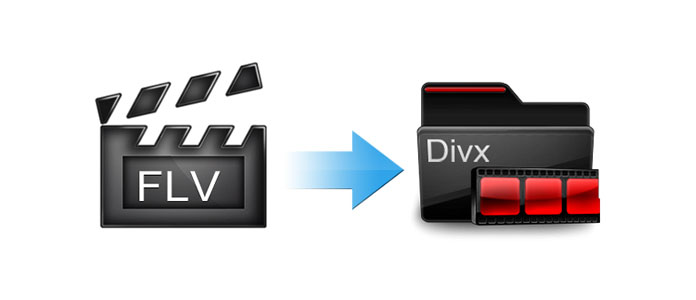
Ίσως βρείτε μερικές δωρεάν εκδόσεις FLV σε DivX online, αλλά η μετατροπή FLV σε DivX μπορεί να μην είναι τόσο εύκολη όσο η εικόνα σας. Ο μετατροπέας Aiseesoft FLV to DivX πρέπει να είναι η καλύτερη επιλογή για εσάς.
1. Για τη διαφορετική απαίτηση των τύπων συσκευών, πρέπει να διακωδικοποιήσετε FLV στο DivX με τις συσκευές ανάλογα.
2. Για να αποφύγετε οποιαδήποτε απώλεια του αρχικού FLV, πρέπει να βεβαιωθείτε ότι η υψηλή ποιότητα του Μετατροπέας FLV σε DivX.
1Ανοίξτε το FLV to DivX Converter
Βεβαιωθείτε ότι έχετε πραγματοποιήσει λήψη του FLV to DivX Converter από την επίσημη ιστοσελίδα. Και μετά ξεκινήστε το πρόγραμμα ως το στιγμιότυπο οθόνης.

2Φόρτωση αρχείων FLV στο πρόγραμμα
Απλώς σύρετε και αποθέστε τα αρχεία FLV στο πρόγραμμα, μπορείτε επίσης να κάνετε κλικ στο κουμπί "Προσθήκη αρχείου" για να φορτώσετε το αρχείο FLV ή ολόκληρο το φάκελο.

3Επιλέξτε έξοδο ως DivX
Και μετά μπορείτε να αναζητήσετε τις συσκευές DivX κάνοντας κλικ στο κουμπί "Προφίλ". Μπορείτε να βρείτε όλες τις συσκευές με μορφή DivX. Εάν επιλέξετε MP3, μπορείτε να μετατρέψετε FLV σε MP3 σε αυτό το πρόγραμμα
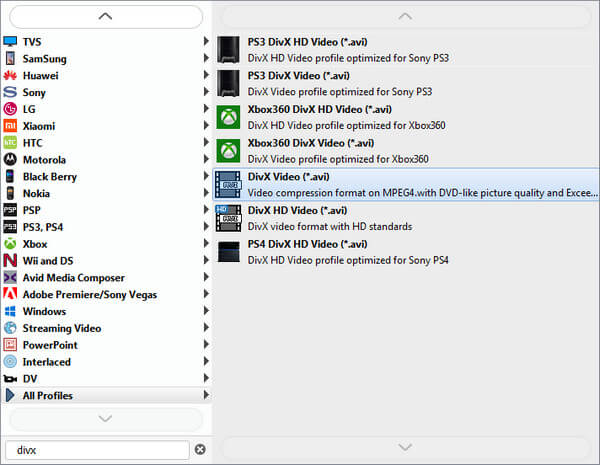
4Προσαρμόστε τις παραμέτρους εξόδου
Μπορείτε να κάνετε κλικ στο κουμπί "Ρυθμίσεις" για να προσαρμόσετε τις παραμέτρους του αρχείου εξόδου για να προσαρμόσετε τις παραμέτρους εξόδου πριν από τη μετατροπή FLV σε DivX.
5Μετατροπή FLV σε μορφή DivX
Όταν επιλέγετε τις παραμέτρους σύμφωνα με τις απαιτήσεις σας. Μπορείτε να κάνετε κλικ στο κουμπί "Μετατροπή" για να αλλάξετε τη μορφή FLV σε DivX.

Η λήψη μετατροπέων στον υπολογιστή σας είναι ενοχλητική; Απλώς δοκιμάστε το λογισμικό μετατροπής FLV σε DivX.
Υπάρχουν πολλοί διαδικτυακοί ιστότοποι μετατροπής βίντεο αν είστε Google. Εδώ παίρνουμε μόνο ένα από αυτά, το Convertio, ως παράδειγμα.
Τώρα, ας δούμε τα βήματα μετατροπής FLV σε DivX παρακάτω:
1Μεταβείτε στο Convertio (https://convertio.co/flv-divx/), επιλέξτε αρχεία από υπολογιστή, Google Drive, Dropbox, URL (αν θέλετε να μετατρέψετε το βίντεο σε FLV) ή σύροντάς το στη σελίδα.
2Επιλέξτε τη μορφή εξόδου από την αναπτυσσόμενη λίστα.
Εδώ μπορείτε να μετατρέψετε FLV σε εικόνα, βίντεο και ήχο. Πρέπει να επιλέξετε "Video"> "DivX".
3 Κάντε κλικ στο "Μετατροπή" για να ξεκινήσετε να ανεβάζετε το αρχείο FLV και να το μετατρέπετε σε μορφή DivX.
Σε αυτήν τη διαδικασία, πρέπει να περιμένετε υπομονετικά.
Εκτός αυτού, εάν έχετε ιδιωτικό αρχείο βίντεο που πρέπει να μετατραπεί, τότε πρέπει να είστε πιο προσεκτικοί.
Αυτή η σελίδα εστιάζει στην εμφάνιση 2 τρόπων μετατροπής FLV σε DivX online και στον υπολογιστή σας. Αποκτήστε την καλύτερη μέθοδο και ξεκινήστε να κάνετε τη μετατροπή.